Win10 1803版怎么使用硬盘一键安装
- 浏览: 0
- |
- 更新:
对于很多小伙伴对于Win10 1803版系统进行下载后,却不知道怎么安装,那么Win10 1803版怎么使用硬盘一键安装?为此系统屋为你带来详细的Win10 1803版使用硬盘一键安装方法,在这里你可以通过的该方法轻松的对于系统进行安装。
Win10 1803版使用硬盘一键安装方法
1、首先我们对于下载Win10 1803版的iso压缩包进行解压,没有解压软件可以网上下载一个。
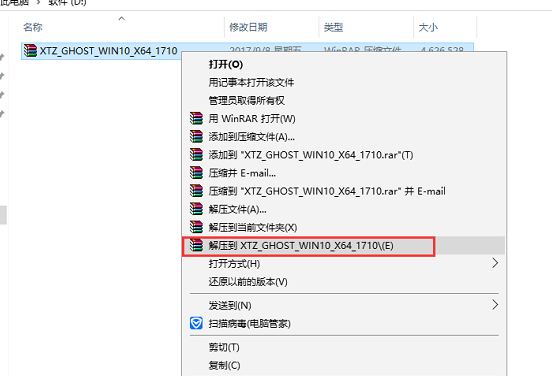
2、解压好,进入文件夹,然后选择“双击安装系统(推荐).exe”,默认会加载映像路径(解压后的文件夹路径中的win10.gho文件,路径不能含有中文)选择安装在C盘分区,点击确定(如果重启之后没有进行重装,请用“双击安装系统(备用).exe”进行安装。
注意:在系统安装的过程中需要对于杀毒软件简关闭,不然会拦截失败。
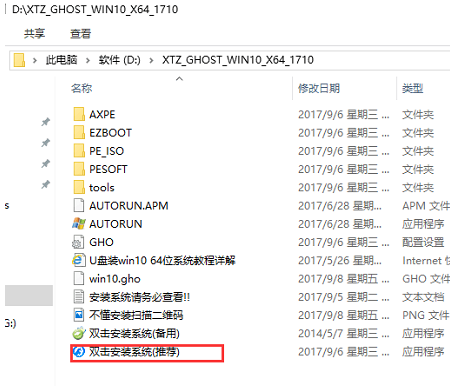
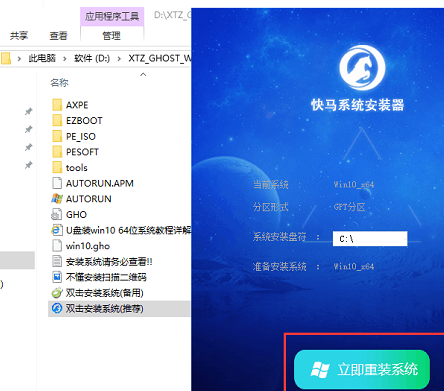
3、重启进入以下界面,执行系统的还原过程;
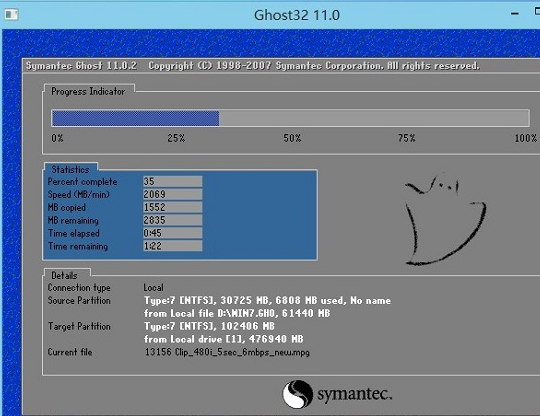
4、这时候无需任何操作,直接等待系统备份还原后就自动进入系统桌面即可。
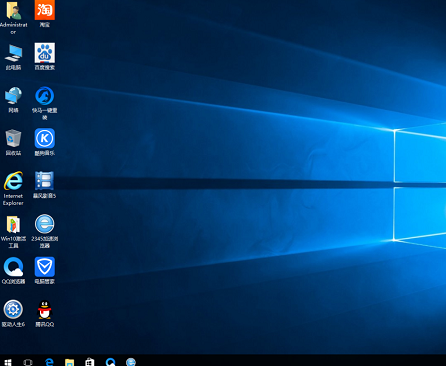
以上就是小编为大家整理的Win10 1803版怎么使用硬盘一键安装_Win10 1803版使用硬盘一键安装方法,想了解更多电脑系统使用相关内容,可以对系统屋进行关注!
热门教程
- 1 win7 32位安装版
- 2 win7纯净版镜像64位
- 3 win7纯净版镜像32位
- 4 win7纯净版系统镜像iso
- 5 win7纯净版系统镜像32位
- 6 win7纯净版系统镜像64位
- 7 win7纯净版系统镜像
- 8 深度win7系统镜像
- 9 深度win7系统32位
- 10 深度win7系统64位


